This is a SEO version of Multimedia met Windows. Click here to view full version
« Previous Page Table of Contents Next Page »Foto’s samenvoegen
Met de tips op de vorige pagina in ons achterhoofd, maakten we deze twee foto’s van een oud gebouw in de populaire straat Nyhavn in Kopenhagen. Het gebouw kon niet volledig in één opname gefotografeerd worden, althans niet met een gewone lens:


Je merkt dat beide foto’s even goed belicht zijn en dat er voor voldoende overlapping werd gezorgd. Het mag geen probleem zijn om deze foto’s door Photo Gallery te laten samenvoegen tot één foto waarbij geen overgang tussen de foto’s te zien is:
1 Selecteer vooraf minstens 2 foto’s en klik vervolgens in het tabblad Maken op de knop Panorama:
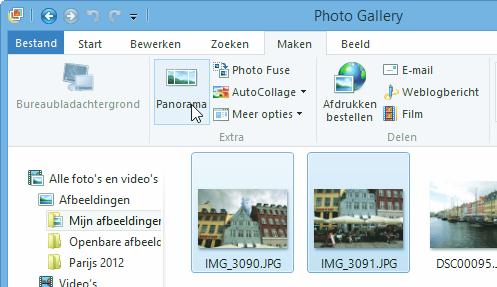
2 Photo Gallery begint meteen aan de analyse van de foto’s. Wanneer je veel foto’s samen probeert de voegen, dan kan het resultaat uiteraard even op zich laten wachten.
3 Na het uitrekenen van je panorama moet je eerst een bestandsnaam opgeven. Daarna past verschijnt het resultaat. Je het panorma eventueel nog bewerken. Bijsnijden zal allicht nodig zijn:
4 Bewaar de aanpassingen via een klik op de knop Bestand sluiten.
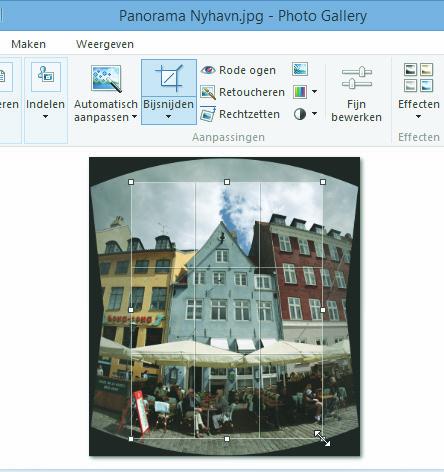
Opmerking : Net zoals de Autocollage heb je geen enkele manier om het samenvoegen van de foto’s te verbeteren of aan te passen. Het is een volledig automatische functie.

De afgewerkte en bijgesneden panoramafoto.
54 Multimedia met windows 8 en gratis software
This is a SEO version of Multimedia met Windows. Click here to view full version
« Previous Page Table of Contents Next Page »